当記事ではRazer(レーザー・レイザー)のゲーミングマウス「Cobra / Cobra Pro」をレビューしていきます。
提供:MSY株式会社
⇓動画でも確認できます⇓
特徴
Cobraシリーズの特徴

Cobraシリーズは「Viper Mini」に似た形状ですが、ViperではなくCobraと別名が使われているマウスです。その理由はコンセプトの違いから名前が分けられているのだと思います。
Viperシリーズは出来るだけFPSゲームに必要ない機能は排除し、軽量化することで競技向けに設計されているマウスです。
Cobraシリーズも基本軽量を謳っていますが豊富なライティング機能を搭載し、「Cobra Pro」では”Blutooth”、”ポーリングレート4000Hz対応(Mouse Dock Pro使用時)”、”充電ドック”など機能が豊富で、軽さよりも機能面を重視した設計がされているように感じられます。形状がViper Miniに似ているのは単純に人気な形状を継承したのではないかと思います。
なのでViperシリーズは競技向け、Cobraシリーズは多目的かつ万能に使いたい人向けといった感じで、コンセプトの違いから名前を分けているんだと思います。もし「Cobra Pro」が「Viper Mini Wireless」という位置づけなのであれば「Viper Mini Wireless」で良いのにわざわざ新しくCobraを出す意味もよく分からないので、今後Cobraとは別にFPSゲーム向けの「Viper Mini Wireless」を出すんではないかと個人的には思っています。
Cobra

Cobraシリーズ有線マウス。
性能的にはエントリークラスですが、「第3世代オプティカルマウススイッチ」を搭載し、重量は58gとViper Miniよりも軽量。
Cobra Pro

Cobraシリーズワイヤレスマウス。
性能面はRazerマウスの中でも最高クラス。スイッチには「第3世代オプティカルマウススイッチ」を搭載し、センサーは「Focus Pro 30K オプティカルセンサー」を採用。
ワイヤレス接続にはゲームに最適な遅延の少ない「HyperSpeed Wireless接続」と、省電力で作業など普段使いに最適な「Bluetooth接続」の両方に対応しています。
ホイール部分と底面を囲うようにRGBライティングが搭載されており、理想のゲーミング環境を作ることも出来ます。
ワイヤレス充電にも対応しており、「Razer Mouse Dock Pro」またはその他のQi規格対応充電器の上に置くだけで充電できるようにもなっています。
とても多機能で様々な用途に使うことが出来るマウスですが、その分重量は77gと微軽量。
Mouse Dock Pro

対応するマウスのワイヤレス充電、ワイヤレス接続(4000Hzポーリングレート対応)に使用する。
性能(スペック)
| Cobra | Cobra Pro | ||
|---|---|---|---|
| 接続方法 | 有線 | 有線、無線(HyperSpeed Wireless/Bluetooth) | |
| 本体 | ボタン類 | 6ボタン(左右クリックボタン、左サイド×2、 ホイールボタン、ホイール下) |
7ボタン(左右クリックボタン、左サイド×2、 ホイールボタン、ホイール下、底面×1)+電源スイッチ |
| 長さ | 119.6mm | ||
| 幅 | 62.5mm | ||
| 高さ | 38.1mm | ||
| 重量 | 58g(ケーブルを除く) | 77g(ケーブル、ドングルを除く) | |
| ケーブル | タイプ | Speedflex ケーブル | SpeedFlex USB Type-C 充電ケーブル |
| ケーブル長 | 1.8m | ||
| センサー | センサー名 | 8500DPI オプティカルセンサー | Focus Pro 30K オプティカルセンサー |
| DPI | 8500 | 30000 | |
| ポーリングレート | 125/500/1000 | 125/500/1000/2000/4000 | |
| 最大認識速度(IPS) | 300 | 750 | |
| 最大加速度(G) | 35 | 70 | |
| スイッチ類 | 左右クリック | 第3世代オプティカル(耐9000万クリック) | |
| ミドルマウスボタン | – | ||
| サイドボタン | – | ||
| ホイールエンコーダー | – | ||
| バッテリー | 寿命 | – | HyperSpeed Wireless(1000Hz):最大100時間 HyperSpeed Wireless(4000Hz):最大33時間 Bluetooth:最大170時間 |
| 充電時間 | – | ||
| ソフトウェア | Razer Synapse | ||
パッケージ内容
梱包状態
Cobra
 |
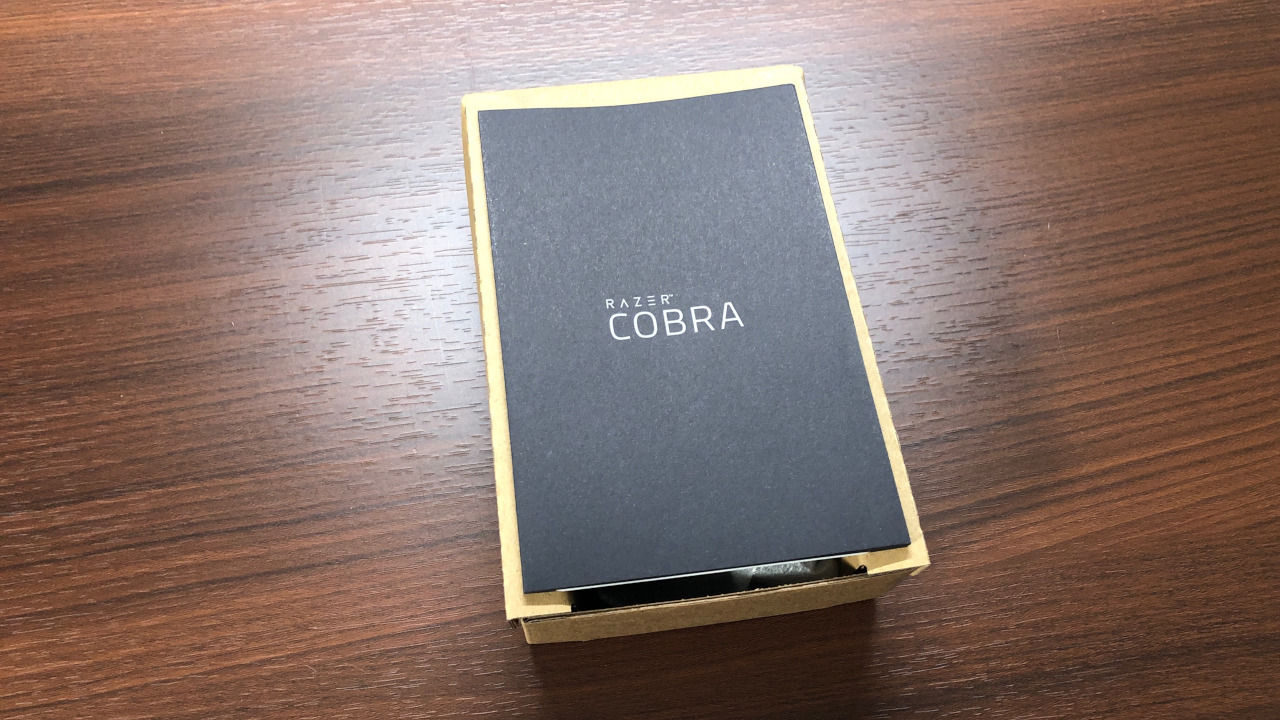 |
 |
Cobra Pro
 |
 |
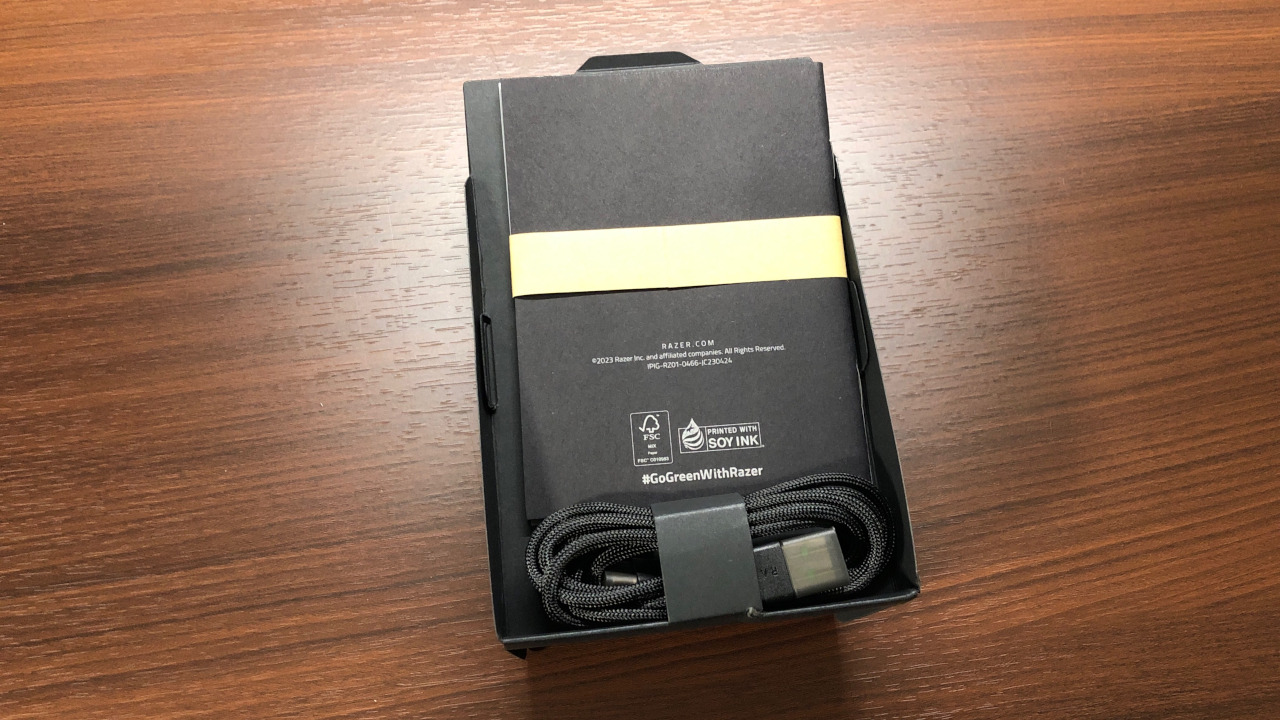 |
Mouse Dock Pro
 |
 |
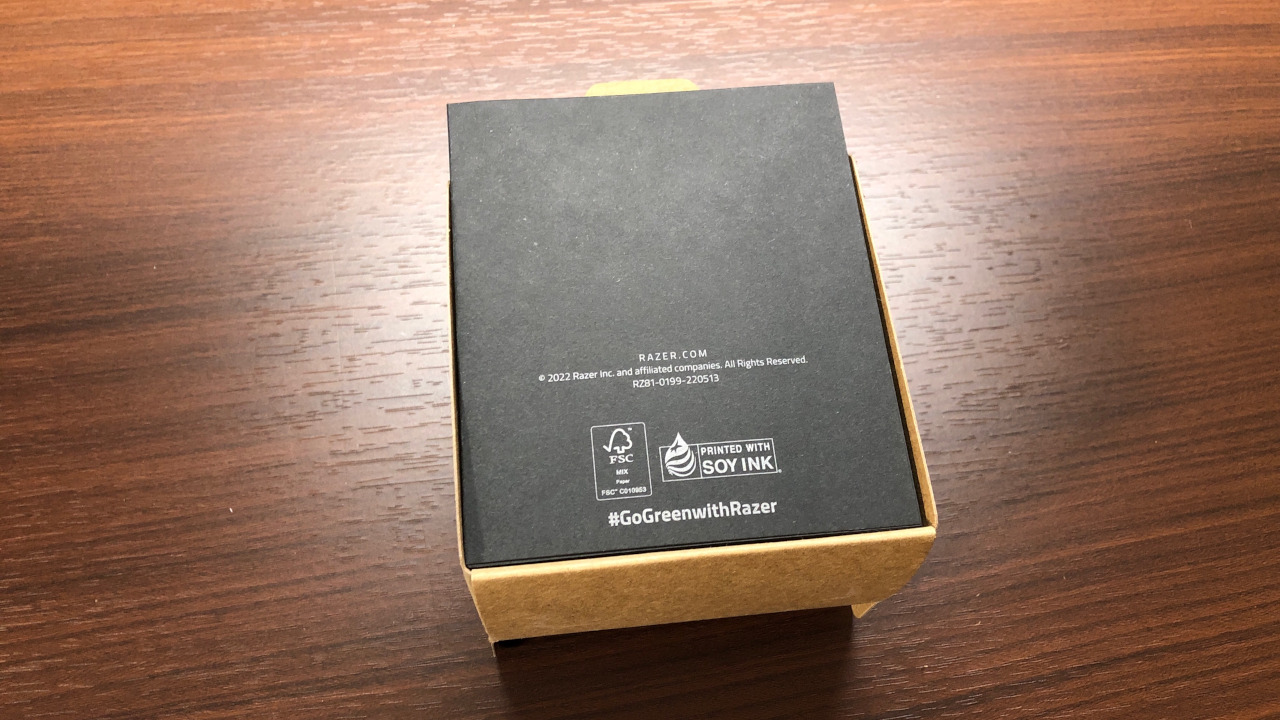 |
 |
内容物
Cobra

マウス本体、ステッカー、取扱説明書。
Cobra Pro

マウス本体、SpeedFlex USB Type-C 充電ケーブル、レシーバー、アダプター、ステッカー、取扱説明書。
Mouse Dock Pro
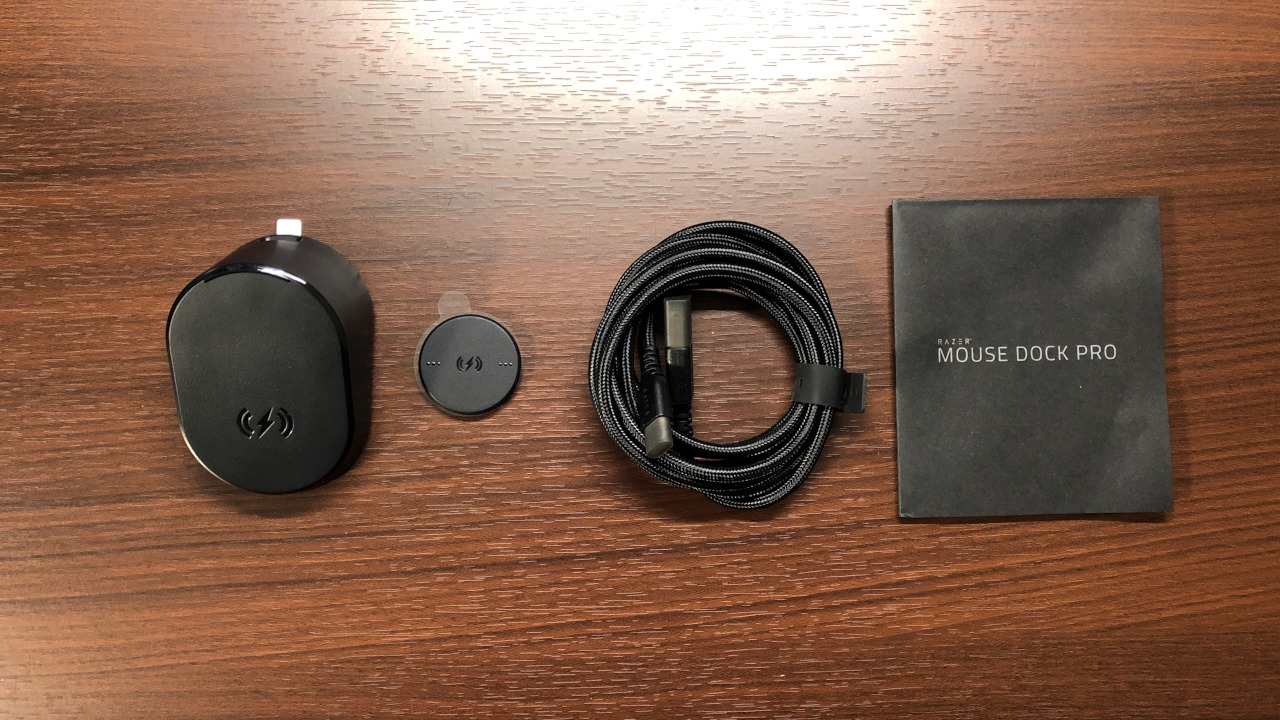
ドック本体、ワイヤレス充電レシーバー、USB Type-C ケーブル、取扱説明書。
形状・仕様
形状
 |
 |
 |
 |
 |
 |
形状は「Viper Mini」の形状をしっかり継承されており、ほぼほぼ同じ形状をしています。若干サイド後部の膨らみが「Viper Mini」より大きかったり、サイドの窪みの位置が前方寄りだったり、全長が長かったりする感じはありますが、ほとんど同じと言って良いと思います。
左右対称形状で両サイドにはしっかりとした窪みがあり指の位置が決まりやすく、後部の膨らみは極端に大きすぎず小さすぎずでつかみ持ちとつまみ持ちの両方に適した形状をしています。
高さは低めですが後部側に山が寄っているので手のひら後部に程よく接地させやすく、つかみ持ちに適しています。つまみ持ちをしても操作時に手のひら後部に干渉するほどではないので、つまみ持ちでも問題ない形状になっています。
かぶせ持ちとしても使えますが手のひらとフィットする部分が少ないため安定感があまりなく、かぶせ持ちで使うメリットはあまりありません。
基本的にはつかみ持ちとつまみ持ちに適した形状と言えます。
サイズ的には結構小ぶりなので、小さめが好きという人に向いています。体感的には「Viper Mini」よりも僅かに大きいといった感じです。
表面加工(質感)
 |
 |
表面の質感としては、有線版の「Cobra」は「Viper Mini」と同じザラザラとした表面。無線版の「Cobra Pro」はもう少しサラサラとしたよりマットな質感になっています。
指紋などの汚れは「Cobra」のほうが目立ちにくそうではありますが、滑りにくさとしては「Cobra Pro」のほうがグリップされる感覚が強いです。また「Cobra Pro」もそこまで指紋が目立つタイプではなく見た目も綺麗なので、個人的には「Cobra Pro」の表面のほうが好きです。
滑り止めラバー
 |
 |
両サイドの滑り止めラバーは有線版の「Cobra」にはありませんが、無線版の「Cobra Pro」は筐体と一体型の滑り止めラバーとなっています。
「Cobra Pro」の滑り止めラバーは貼り替えられるタイプでも無さそうなので、長期利用していると恐らく溶けてくるかと思います。
現状では張替えが出来るグリップテープが主流なので、この点は「Cobra Pro」も「Cobra」と同じ仕様で良かったかもしれないですね。
ソール
 |
 |
 |
 |
 |
 |
 |
 |
ソールのサイズは「Viper Mini」と「Cobra」は同じ、「Cobra Pro」は下部のソールがカバーの関係上細いタイプになっています。また「Viper Mini」ではセンサー周りにソールがありませんでしたが、Cobraシリーズには張られています。素材としては全て100% PTFE製です。
エッジ処理としては「Viper Mini」ほどしっかりとした丸みは無いですが、どれもどのようなマウスパッドでも引っかかり感は少ないです。ただ「Cobra」は柔らかいマウスパッドで強く押し込むと底が触れてしまうことがありました。「Cobra Pro」は強く押し込んでも基本は問題ありません。
滑りやすさとしては十分滑りやすいですが、どちらかと言えば「Viper Mini」のほうが滑りやすい印象です。
センサー位置

センサー位置としては概ね同じ中央の位置で、「Viper Mini」と比べると若干下側かなと言った程度。
重量(軽さ)
 |
 |
 |
それぞれの実測重量は以下。
| Viper Mini | 60g(ケーブル除く) |
|---|---|
| Cobra | 56g(ケーブル除く) |
| Cobra Pro | 76.5g |
「Cobra」は「Viper Mini」より少し軽い程度。「Cobra Pro」は有線の「Cobra」と比べると20g以上重く、最近のワイヤレスマウスの中ではそこまで軽い部類ではありません。
重心バランスとしては一番窪んでいる部分を持って前後のバランスが取れるといった具合です。どのような持ち方をしても基本的には両サイドの一番窪んでいる位置を重点に保持することになるかと思うので、どの持ち方でも重心バランスで偏りは感じません。
ケーブル
 |
 |
 |
 |
ケーブルは「Cobra」、「Cobra Pro」ともに「Speedflexケーブル」が採用されています。「Cobra Pro」はUSB Type-Cの充電ケーブルとなっており、着脱が可能です。
全く同じケーブルという訳ではなく「Cobra Pro」のケーブルは充電用ということもあり、やや硬めで少し重いです。「Cobra」のケーブルは「Viper Mini」のケーブルと比べると少しだけ柔らかめです。
レシーバー、アダプター

「Cobra Pro」にはレシーバーとアダプターが付属しています。
レシーバーとアダプターはワイヤレス接続時に使用します。
レシーバーはワイヤレスマウスによく見る小さめのレシーバーです。
レシーバーはPCに直接接続しても使えますが、アダプターとケーブルを使ってマウスの近くに置いたほうが通信が安定します。
バッテリー寿命

「Cobra Pro」のバッテリー寿命はHyperSpeed Wireless接続のポーリングレート1000Hzで最大100時間と十分長めです。また「Cobra Pro」はポーリングレートが最大4000Hzにまで対応しており、4000Hzにすると最大33時間となります。逆に言えばポーリングレートを下げればバッテリー寿命が伸びるはずなので、高速な通信が必要無く長く使いたい場合はポーリングレートを下げるという使い方もアリかと思います。
充電はケーブルとマウスをつなげることで可能です。充電中ももちろん操作可能です。
Mouse Dock Pro
 |
 |
「Cobra Pro」は別売りの「Mouse Dock Pro」に対応しています。「Mouse Dock Pro」を使うことでワイヤレス充電とワイヤレス接続をすることができるようになります。
充電方法は、底面にあるカバーを外しワイヤレス充電レシーバーと交換することでワイヤレス充電を行うことが出来ます。ドックはマグネット仕様になっており、マウスを乗せるだけで充電することが出来ます。以前の充電ドックは溝にはめる必要がありましたが、「Mouse Dock Pro」では溝が無く乗せるだけなのでかなり楽です。
また「Mouse Dock Pro」を使用したワイヤレス接続では、最大4000Hzポーリングレートに対応しています。「Cobra Pro」に付属するレシーバーでのワイヤレス接続では最大1000Hzとなっているので、高ポーリングレートを使用したい場合は「Mouse Dock Pro」を別途購入する必要があります。
「Cobra Pro」の利点はこのワイヤレス接続と4000Hzの高ポーリングレートにあるので、「Cobra Pro」を最大限活用したいという場合は「Mouse Dock Pro」が必要となります。
ライティング
⇓ライティング⇓
ライティング機能としては「Cobra」はロゴ部分と底面後方、「Cobra Pro」はロゴ部分とホイール部分と底面を囲うようにライティング機能が搭載されています。
ライティングのカスタマイズは専用ソフトウェアから行うことが出来ます。
ボタン類について
⇓クリック音⇓
左右クリックボタン

クリックボタンの形状は「Cobra」、「Cobra Pro」ともに左右どちらも後方は凸状で前方に行くほど凹状になっていく形状をしています。指の位置を自由に選びやすく、程よく位置が決まるといった感じ。
クリックボタンスイッチは「Cobra」、「Cobra Pro」ともに「第3世代オプティカルスイッチ」が使用されています。
クリック感としては「Viper Mini」と比べると「Cobra」、「Cobra Pro」ともにタクタイル感が増しており、押下時のカチッと感とカチッという音が少し強くなっています。押下圧は「Viper Mini」と比べると「Cobra」は少し軽め、「Cobra Pro」は少し重めといった具合。ストロークはどちらも「Viper Mini」と比べると少し長めですが、長すぎるという訳ではなく標準的といった感じです。
サイドボタン

サイドボタンの形状は「Viper Mini」と同じく細長タイプで、指が触れる部分は平らになっています。突出は「Viper Mini」よりも少しだけ増しており、出っ張り過ぎたり平ら過ぎることなくちょうどいい塩梅です。
位置的には概ねサイドの一番窪んでいる位置にあり、高さも程よくあるため指が干渉してしまうことはありません。
クリック感が「Viper Mini」と結構違いがあり、「Viper Mini」はカチカチといった感じですが、「Cobra」と「Cobra Pro」はコチコチと言ったクリック感になっています。
クリック音も結構違いがあり、「Cobra」は結構クリック音が大きいですが「Cobra Pro」はかなり小さいです。
スクロールホイール

スクロールホイールの形状などに大きな違いは無く、ホイールの重さはかなり軽めです。若干ですが「Viper Mini」と比べると重くなっているといった具合です。
ホイールボタンもサイドボタン同様に「Viper Mini」はカチカチといった感じですが、「Cobra」と「Cobra Pro」はコチコチと言ったクリック感になっています。押下圧は標準的かやや軽めといったところです。
その他のボタン
 |
 |
「Cobra」、「Cobra Pro」ともにホイール下にはDPIボタン、「Cobra Pro」の底面にはプロファイルボタンと電源スイッチが備わっています。
ソフトウェア(Razer Synapse)
カスタマイズ
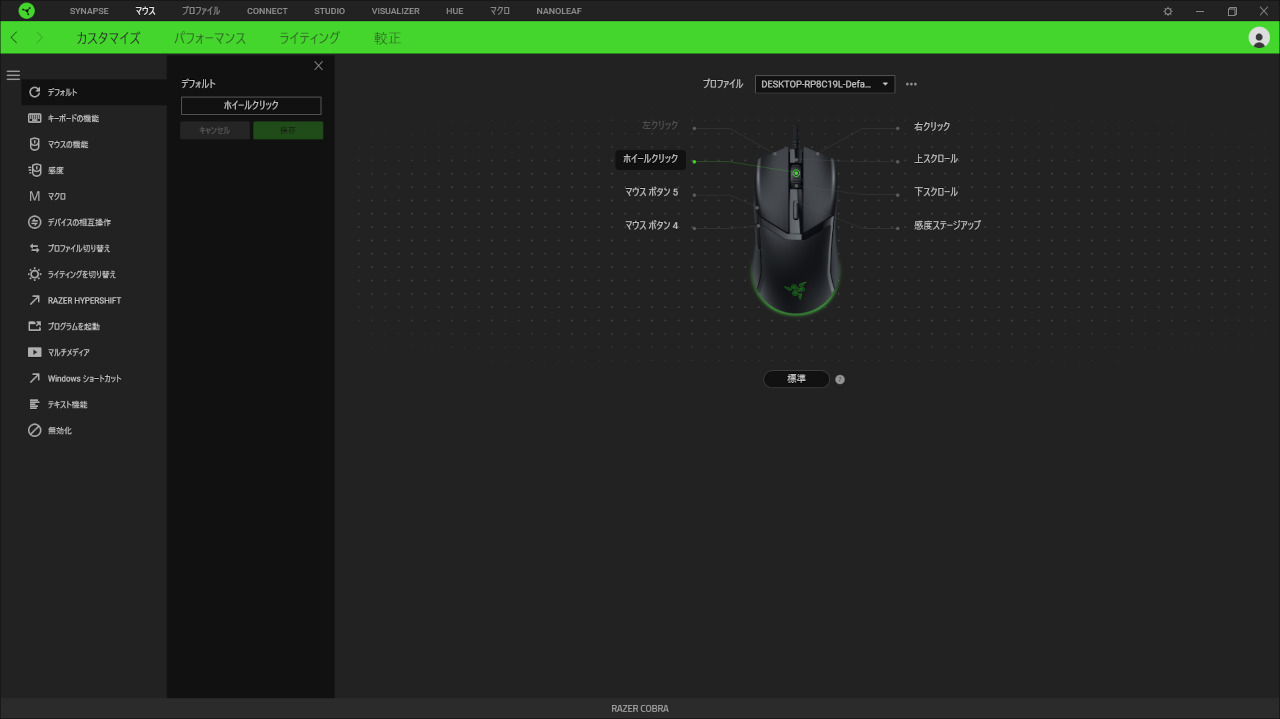 |
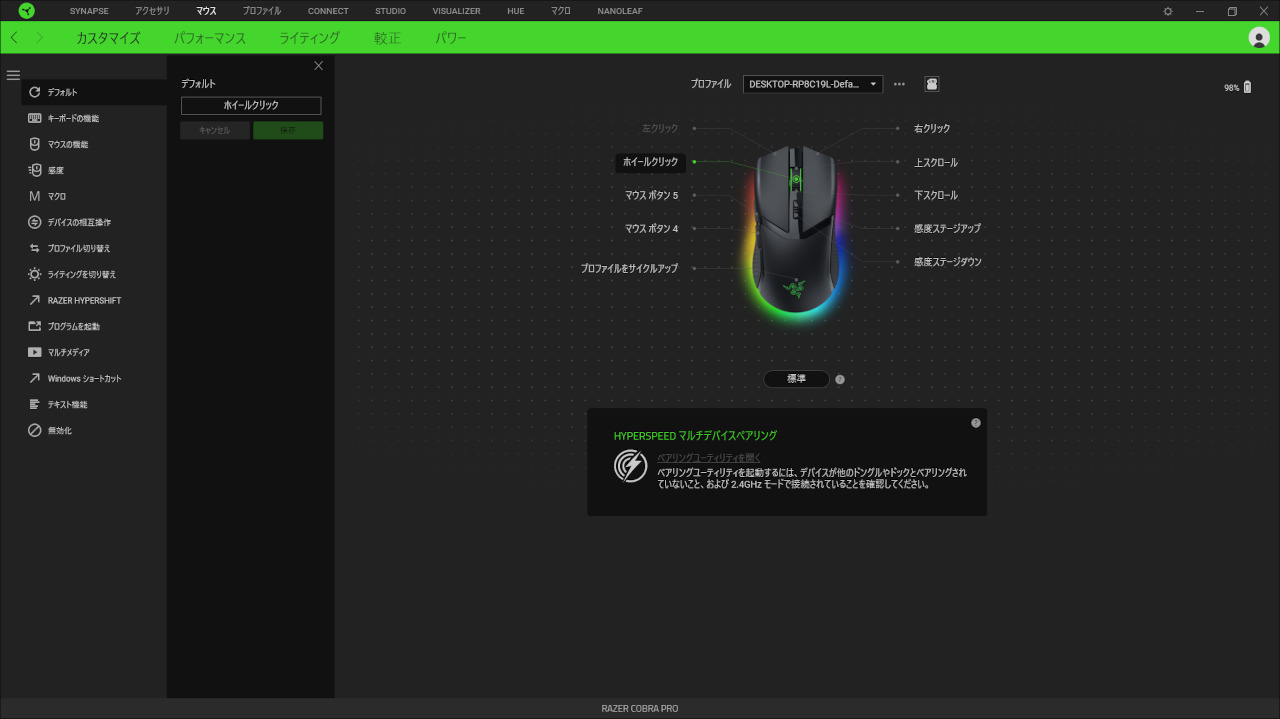 |
各ボタンは割り当て変更が可能です。また左クリックは必ずどこかのボタンに割り当てられている必要があります。
パフォーマンス
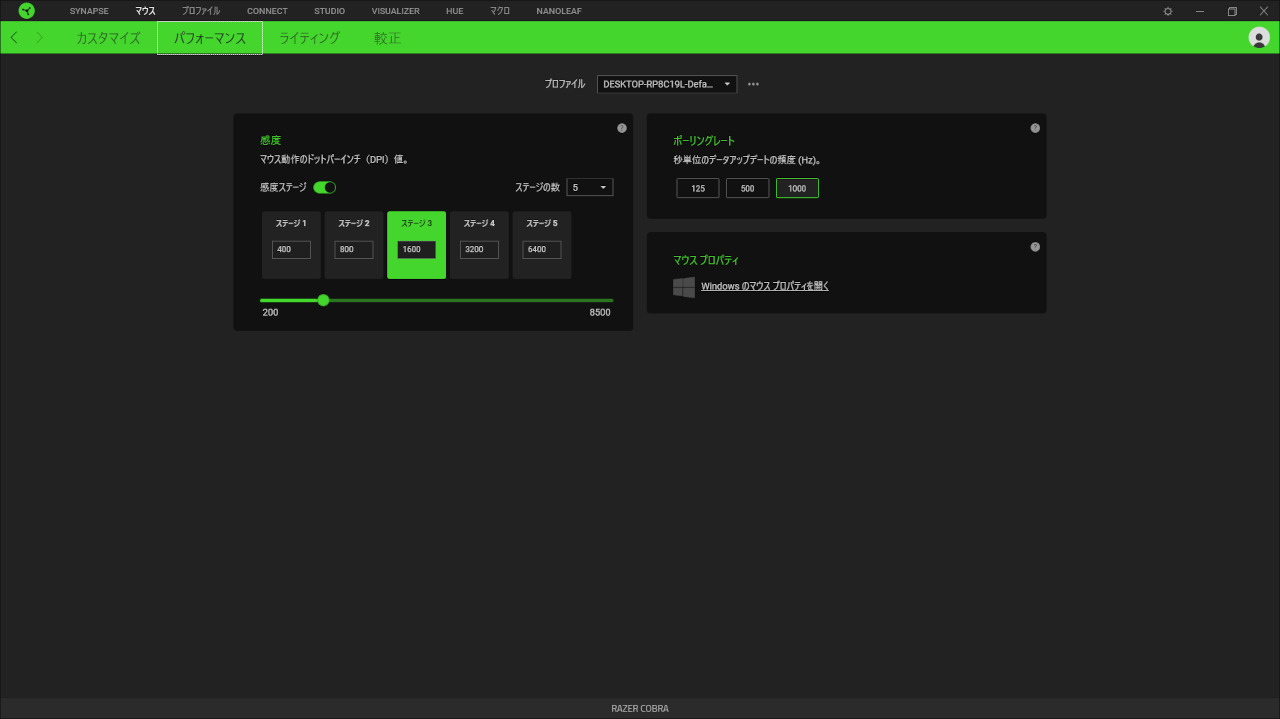 |
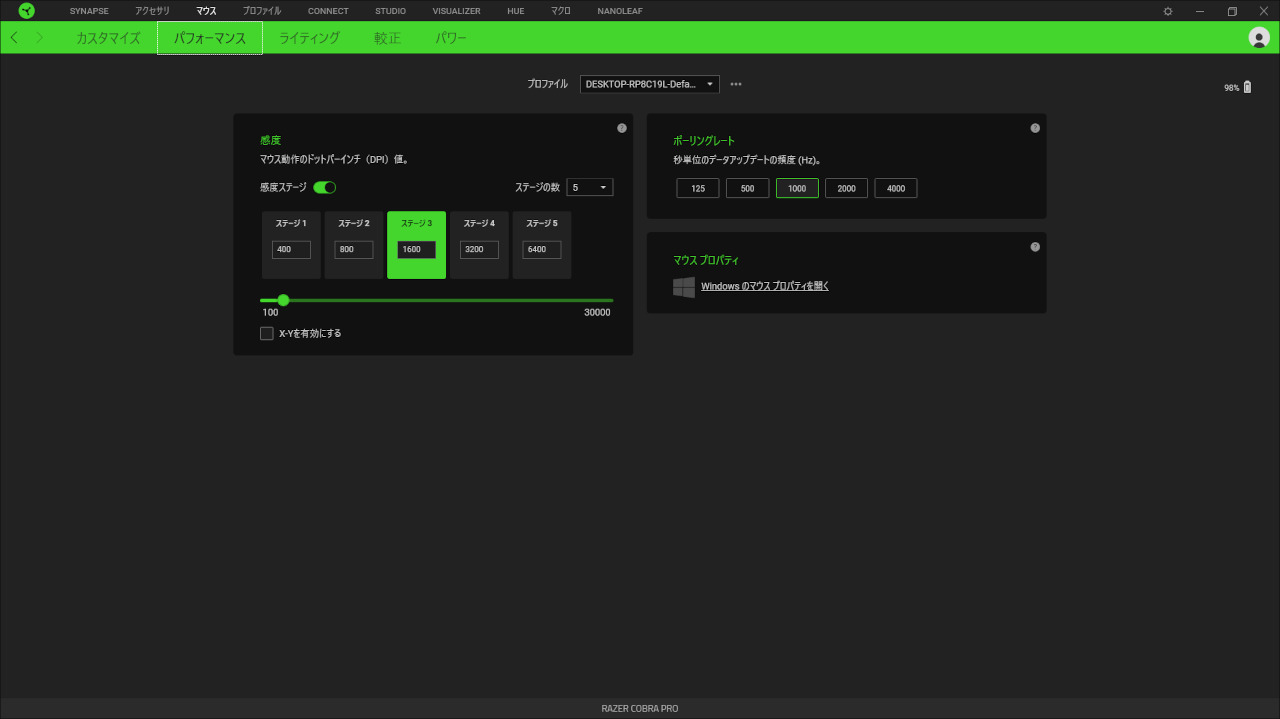 |
感度
マウス感度(DPI)を調整する項目。「Cobra」では200~8500の範囲を50刻み、「Cobra Pro」では100~30000の範囲を50刻みで設定することができます。
またDPIは水平、垂直方向を別々に設定することもできます。
感度ステージは5段階まで設定でき、DPI切替ボタンで切り替えることができます。
初期のDPI設定は400/800/1600/3200/6400です。

ポーリングレート
1秒間にマウスの操作情報を送信する回数のことで、カーソルの滑らかさや画面のブレに影響します。
ポーリングレートは125/500/1000の中から選択可能。しかし「Cobra Pro」は「Mouse Dock Pro」とペアリングすることで4000Hzまで設定できるようになります。
数値が高いほうがカーソルと画面が滑らかに動くので、特にこだわりがないのであれば出来るだけ高い数値にしておくのがおすすめです。ゲームによっては4000Hz以上になると対応していない物もあるようなので、基本的には1000Hzか2000Hzがおすすめです。

マウスプロパティ
ウィンドウズ(PC)側のマウス設定。
ライティング
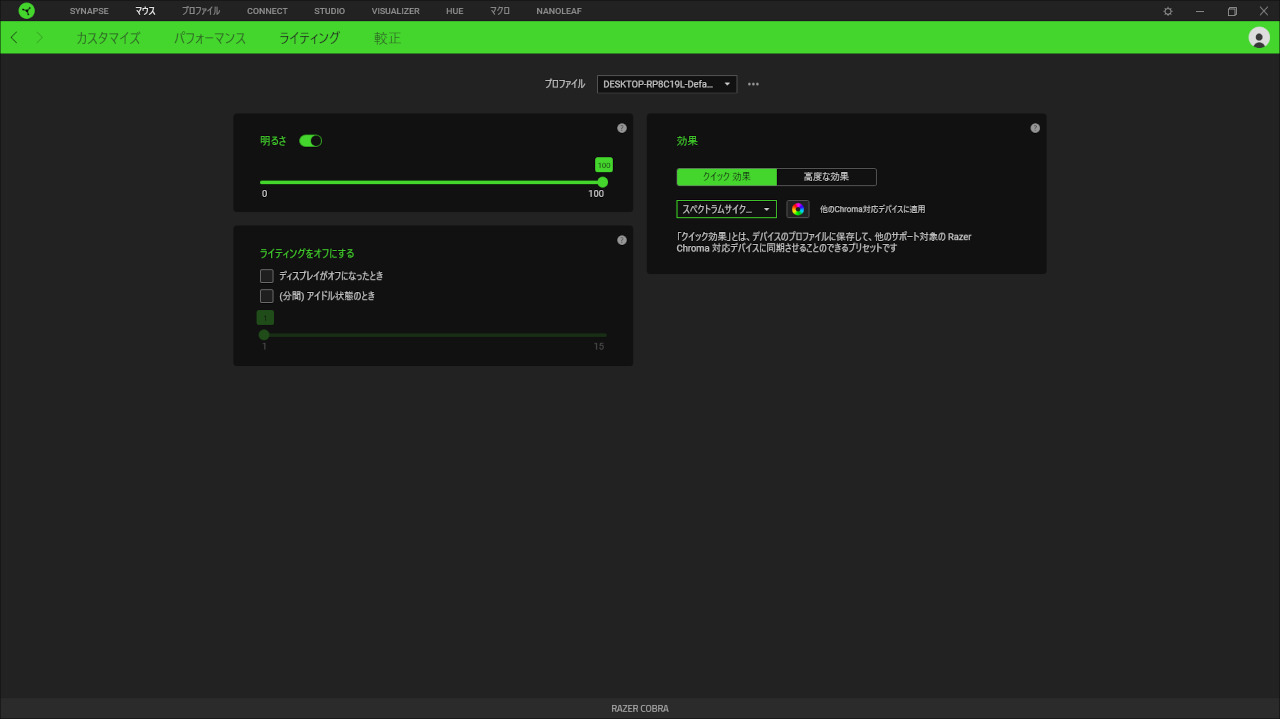 |
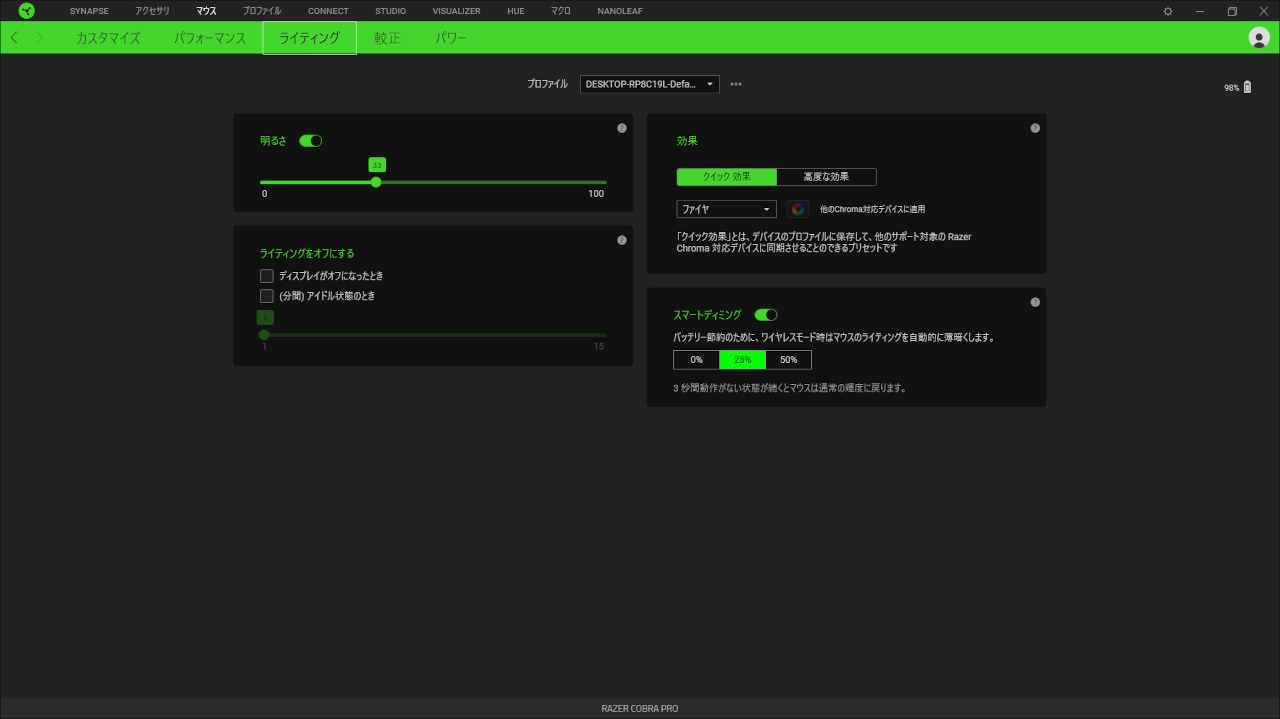 |
ライティングのエフェクト、明るさ、色などを設定できます。
「Cobra」ではエフェクト、明るさ、色など基本的な設定ができますが、「Cobra Pro」はそれ以外にもバッテリー残量に合わせて薄暗くしたりすることもできます。
較正
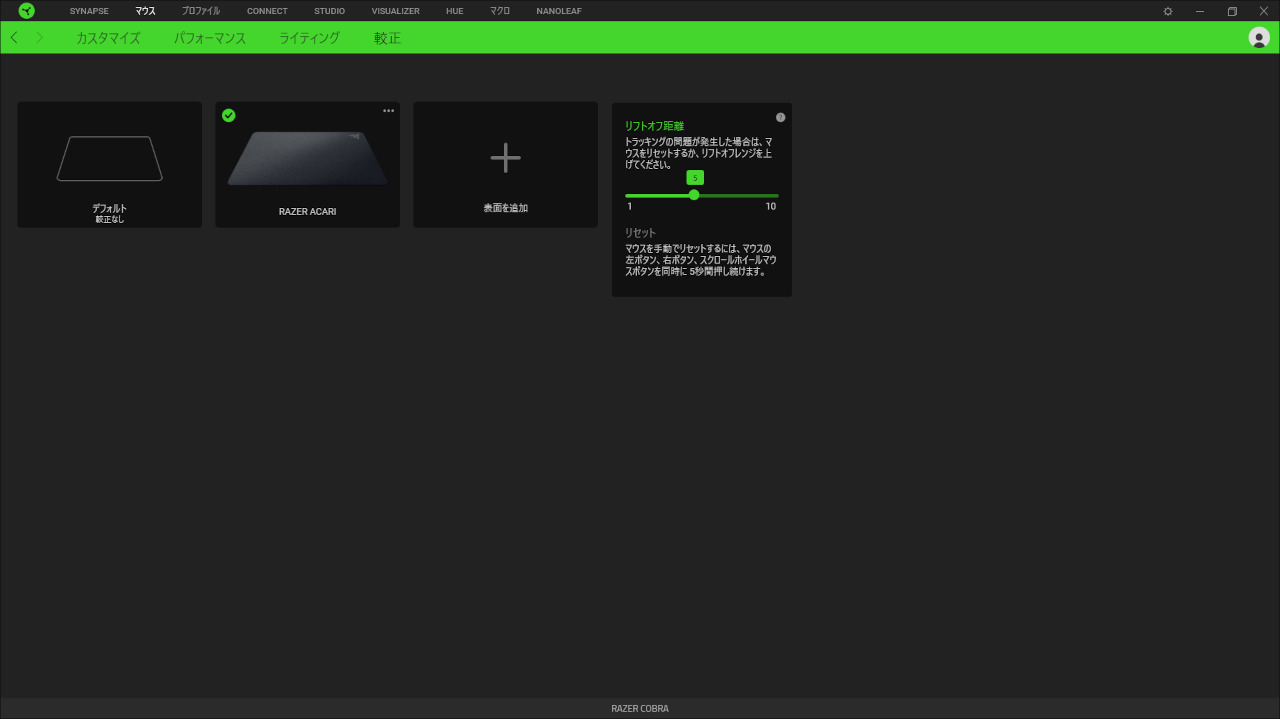 |
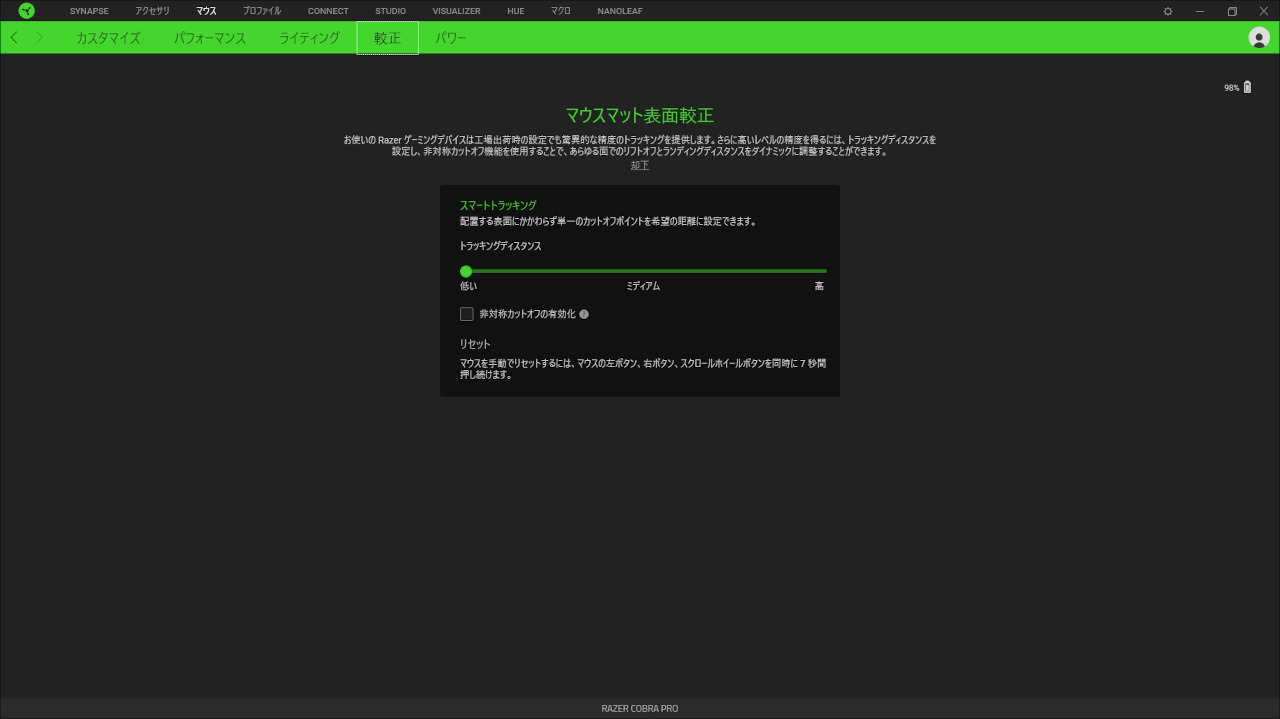 |
較正ではマウスパッドやLoD関連の設定が出来ます。
「Cobra」ではマウスパッドの選択とLoDの調整が出来ます。
「Cobra Pro」ではスマートトラッキングの設定ができます。
スマートトラッキング
表面に関わらず単一のカットオフポイントをミリメートル(mm)単位で希望の距離に設定できる機能のようです。
トラッキングディスタンスは低い/ミディアム/高の3つから選択できます。
非対称カットオフの有効化にチェックを入れるとリフトオフディスタンスとは別にランディングディスタンスを調整することができます。リフトオフディスタンスとはマウスを持ち上げたときにセンサーが反応する距離のこと、ランディングディスタンスとはマウスがトラッキングを再開する距離のことです。
おすすめの設定は下のほうで解説します。
パワー(Cobra Proのみ)
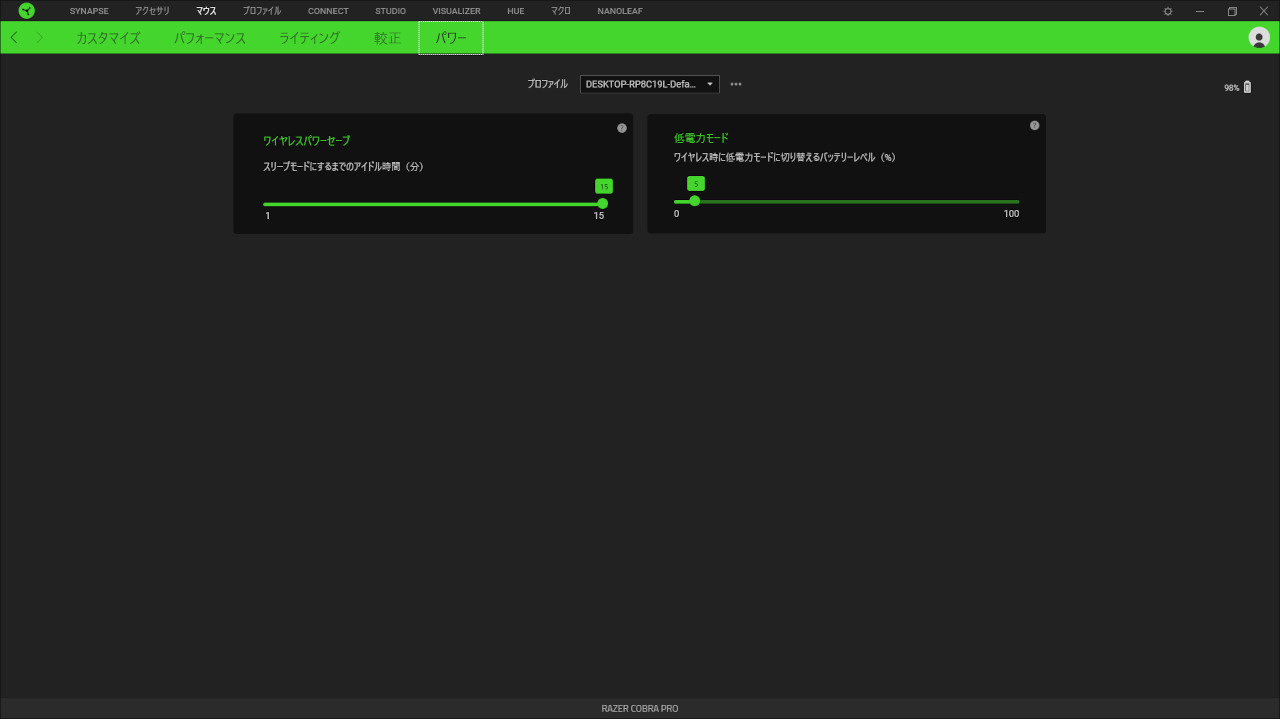
ワイヤレスパワーセーブ
スリープモードにするまでのアイドル時間(分)。1~15分。
低電力モード
ワイヤレス時に低電力モードに切り替えるバッテリーレベル(%)。0~100%。
ゲームでの使用感
次はゲームでの使用感を確認します。
マウスの持ち方との相性

※私の手のサイズは中指の先端から手首までで約18cmと標準的サイズです。手のサイズによっても使用感に違いが出るので、その点はご了承いただければと思います。
持ち方としてはかぶせ持ち、つかみ持ち、つまみ持ちで確認してみました。
当然と言えば当然ですが、Cobraシリーズの形状は基本「Viper Mini」の形状に酷似しているため、各持ち方のグリップ感は「Viper Mini」とほとんど同じでした。なので持ち方の相性としてはつかみ持ちとつまみ持ちとの相性が良いです。
ただ「Viper Mini」と完全に同じという訳ではなく、どの持ち方でも少しだけ「Viper Mini」より大きく感じられました。
特につかみ持ちではサイズ感の違いが感じやすく、「Viper Mini」よりも手のひら後部とのフィット感が強いです。また両サイド後部の膨らみが少し大きい分、指で引き付けやすく感じられました。
つまみ持ちでは大きな違いは感じられないですが、「Viper Mini」よりも横幅が少しだけ広く感じられ、サイド後部の膨らみが小指に当たる感覚が少しだけ強く感じられました。
かぶせ持ちとしてはどちらもフィット感が良くありません。
なので形状と持ち方の相性としては「Viper Mini」と違いはありませんが、多少のグリップ感の違いがある点は注意が必要です。
「Cobra」と「Cobra Pro」の違い

「Cobra」と「Cobra Pro」は形状としては同じなので、持ち方の相性は同じです。
二つの違いとしては「有線/無線」「重さ」「両サイドの滑り止めグリップ」がありますが、どちらのほうが使いやすいかと言うと個人的には「Cobra Pro」のほうが使いやすいと感じました。
想像以上に「両サイドの滑り止めグリップ」の存在が大きく、グリップの安定感が「Cobra」よりもしっかりしており操作が安定したように感じられました。軽いほうが扱いやすいだろうと思っていましたが、グリップの強さによっては重い部分も補うことが出来そうです。私はつまみ持ちユーザーなのですがつまみ持ちでは両サイドのグリップ性はかなり重要で、「Cobra」よりもかなり操作しやすかったです。
一体型の滑り止めラバーは溶けてしまうという懸念点はありますが、グリップテープの厚みによってグリップ感が変わることが無いため、形状を変えずにしっかりとしたグリップが欲しいという人にとってはしっくりくるマウスだと思います。
4000Hzポーリングレートの使用感
「Cobra Pro」は4000Hzポーリングレートまで設定できるため2000Hz、4000Hzでもゲームをやってみましたが、ポーリングレートが高くなることの恩恵よりも重くなってフレームレートが落ちてしまうデメリットのほうが大きかったです。
高ポーリングレートでもフレームレートが落ちないほど高スペックなら恩恵が受けられるかも知れませんが、ほとんどの人はデメリットになることが多いんじゃないかと思います。
リフトオフディスタンス(LoD)

- 検証用マウスパッド:SteelSeries QcK+
LoDは短すぎたり長すぎたりすると操作感に違和感が出てくることがあります。個人的な体感としては0.3~1.6mmの範囲であれば違和感無く操作できる印象でした。
「Cobra」はRazer以外のマウスパッドを使用している場合はデフォルトを選択することになるのでデフォルト、「Cobra Pro」ではスマートトラッキングを低い/ミディアム/高の3つから選択できるのでそれぞれ測定します。
| Cobra(デフォルト) | 1.0mm |
|---|---|
| Cobra Pro(低) | 0.4mm |
| Cobra Pro(ミディアム) | 0.6mm |
| Cobra Pro(高) | 1.1mm |
まず「Cobra」はデフォルトで1.0mmとFPSゲームでも問題ない長さでした。「Viper Mini」はLoDが結構長めでマウスの持ち上げ動作時にセンサーが反応してしまうことがありましたが、「Cobra」はその点問題なさそうなのでよかったです。
「Cobra Pro」はどの設定でも問題ない長さでした。基本的にLoDは短めのほうが不自然な反応をしないので、「低」がおすすめです。もしマウスパッドのたわみ程度の隙間で反応しない場面が出るようであれば、長めにしていくと良いと思います。
カーソル飛び

何種類かのマウスパッドでカーソル飛びを確認します。
| Cobra | Cobra Pro | |
|---|---|---|
| ARTISAN FX 零 | 〇 | 〇 |
| ARTISAN FX 飛燕 | 〇 | 〇 |
| ARTISAN FX 雷電 | 〇 | 〇 |
| ARTISAN FX 紫電改 | 〇 | 〇 |
| SkyPAD Glass 3.0 XL | 〇 | 〇 |
マウスを激しく振ってもどのタイプのマウスパッドもカーソル飛びはありませんでした。
クリック反応速度
 |
 |
次はクリック反応速度を計っていきます※純粋なマウスの応答速度を計っているわけではないので参考程度にお考え下さい。
測定には「反応速度測定-改」というゲームを使わせていただいています。
| Cobra | Cobra Pro(1000Hz) | Cobra Pro(4000Hz) | Viper Mini | |
|---|---|---|---|---|
| 最速 | 0.147 | 0.151 | 0.151 | 0.141 |
| 最遅 | 0.168 | 0.167 | 0.167 | 0.177 |
| 平均 | 0.15797 | 0.15952 | 0.16169 | 0.16117 |
有線の「Cobra」はとても速く反応できていました。というのもクリックボタンの押下圧が軽いため素早く押し込むことが出来ていた印象です。対して「Cobra Pro」も遅いタイムではありませんが「Cobra」と比べて押下圧が重い分少し遅れていました。
「Viper Mini」も押下圧が軽いため素早く押し込むことが出来ていましたが、どうも速く反応できたと思ったタイミングでも遅いことがちょくちょくあり、平均タイムは少し遅れていたように感じました。
また「Cobra Pro」の1000Hzと4000Hzでは体感的に4000Hzのほうが遅れて反応している感覚がありました。大きな差は無くどちらも速く反応できているためどちらでもFPSゲーム的には問題はありませんが、高いポーリングレートは応答速度に大きな影響は与えて無さそうです。
スリープ復帰による遅延も合わせて確認しましたが問題はありませんでした。
まとめ
「Cobra」は「Viper Mini」の上位互換といった感じです。LoDが短く、僅かに軽く、光学スイッチを搭載など、大きな違いではないですが優れている点があります。若干形状の違いはありますがほとんど同じなので、今から「Viper Mini」を買うくらいなら「Cobra」のほうが良いと思います。正直FPSゲームをするには「Cobra」程度の性能があれば十分なので、Razerは全てこれくらいの性能を軸に安くて軽くて形の良いものを作ってほしいところです。
「Cobra Pro」は「Cobra Pro」というより「Viper Mini Ultimate」といった感じでした。「Viper Ultimate」も充電ドック対応、両サイドに滑り止めグリップ、ライティング機能が備わっているので、コンセプト的には近いかなと思います。
といった感じでCobraシリーズに関しては賛否両論あるかと思いますが、基本使いやすいことには間違いありません。Viper Miniの形状に似ている時点でとても扱いやすいマウスだと思います。
特に有線の「Cobra」に関しては普通に良いマウスなので「Viper Mini」を使っている人にとっては乗り換えても問題は無いと思います。
「Cobra Pro」に関しては価格も高いし重量も軽く無いため、「Viper Mini Wireless」を期待していた人には不満が残るマウスかもしれません。充電ドックやライティングなど機能面を求める人であれば満足できるマウスかと思います。
速い話「Cobra」くらいの性能でかつワイヤレス充電対応で、ライティングとBluetoothと滑り止めラバー無しの軽くて安いものが個人的には欲しいですね。FPSゲームにとってはこれ以上性能が上がることの恩恵は小さいので、形状や軽量化に拘ったマウスが増えると良いですね。
⇓その他のゲーミングマウスのレビュー記事は以下で確認できます⇓

⇓おすすめのゲーミングマウスと選び方を以下で解説しています⇓














